这篇教程Photoshop制作金属质感的纹理艺术字教程写得很实用,希望能帮到您。
这次的教程,我亲自动手做了一遍,所以大家会发现所有图层样式面板都是中文了,在这个教程里,我们将会通过使用图层样式、滤镜等工具,打造出一款炫丽科幻的艺术字体。 先来看看最终效果: 
1-1、首先我们新建一个画布:1100*410,背景色填充为黑色,字体颜色设置为#d4aa3f,大小170px,置于画布中间(字体在最后面有打包下载,这里的字体名称是:Spy Agency Regular): 
1-2、给文字加个内阴影,设置如下: 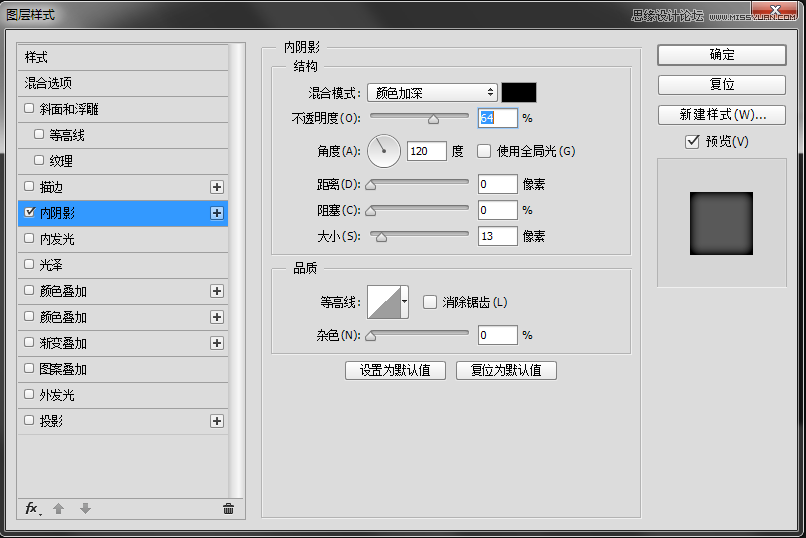
1-3、给文字加个内发光,设置如下: 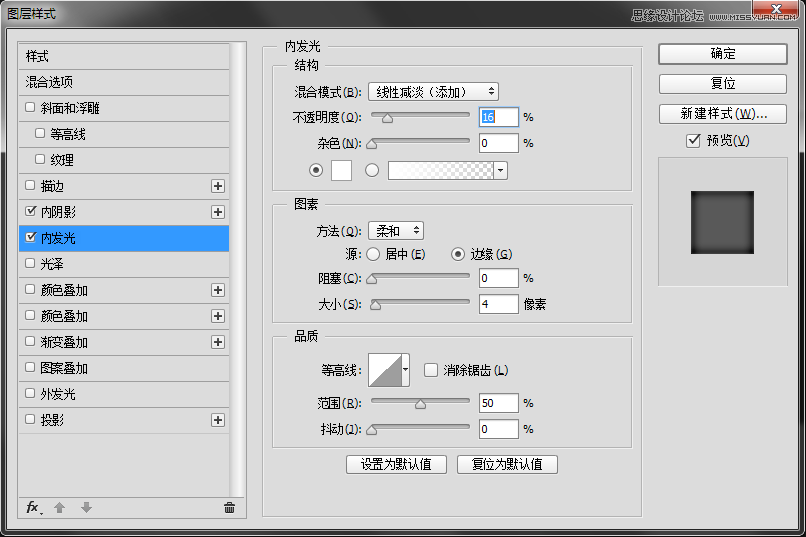
1-4、再给它加个渐变叠加,设置如下: 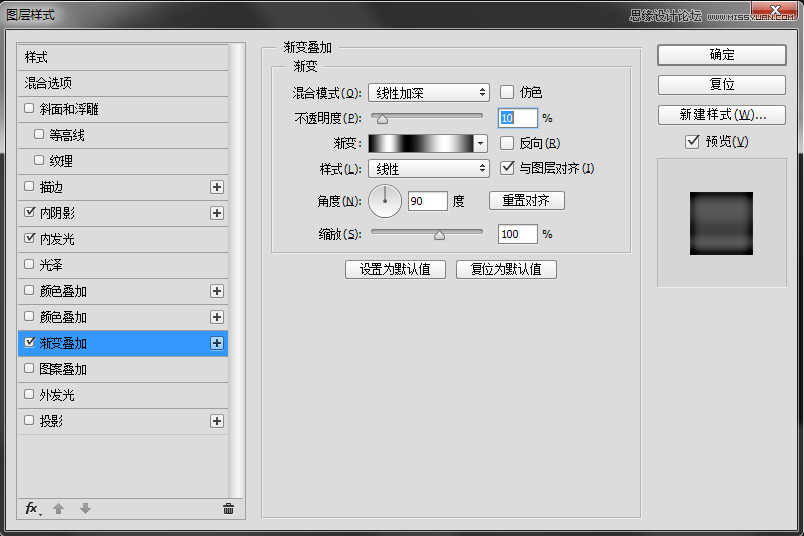
做完以上步骤,你现在的效果应该是这样的: 
2-1、现在把文字图层复制一次,把刚刚添加的那些图层样式删掉,填充值设为0,然后给它添加一个斜面和浮雕样式,设置如下: 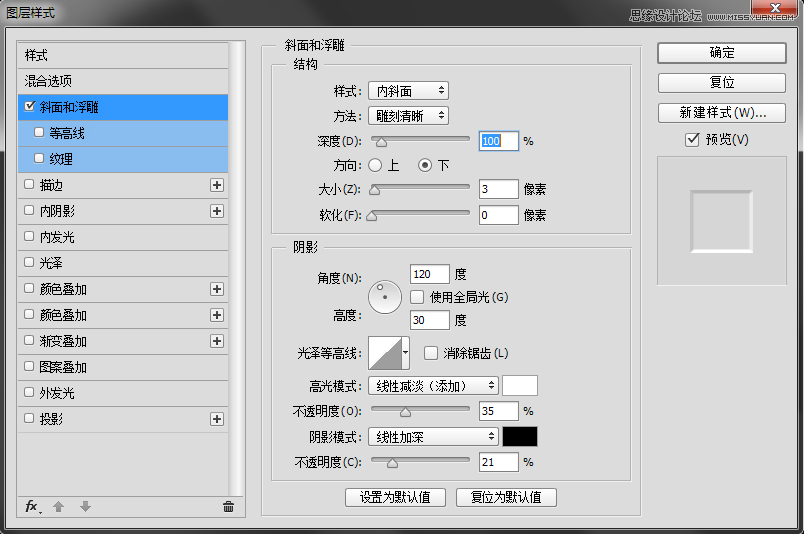
Photoshop制作金属质感的纹理艺术字教程
Photoshop基础教程-理解灰度色彩模式 |

